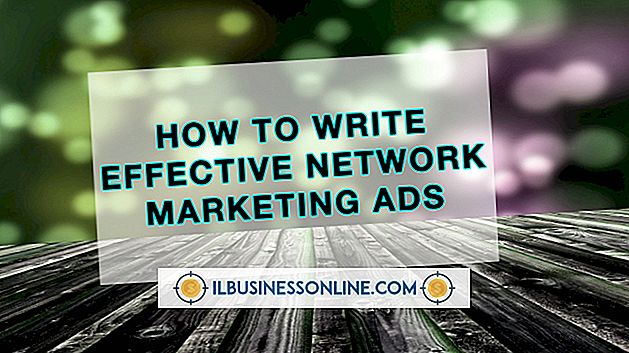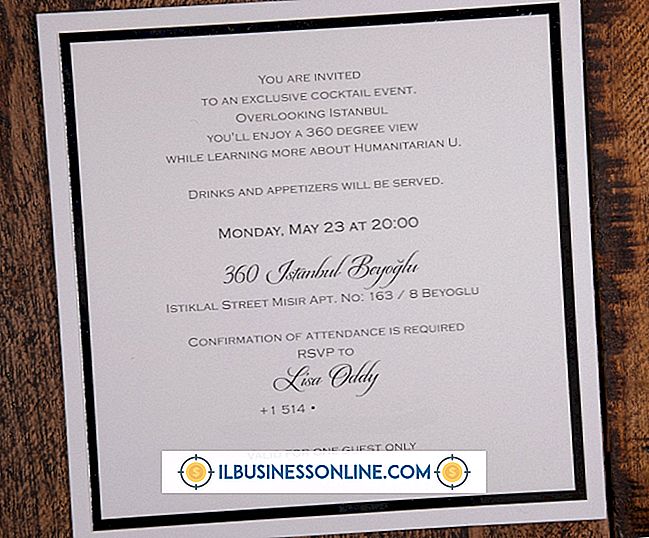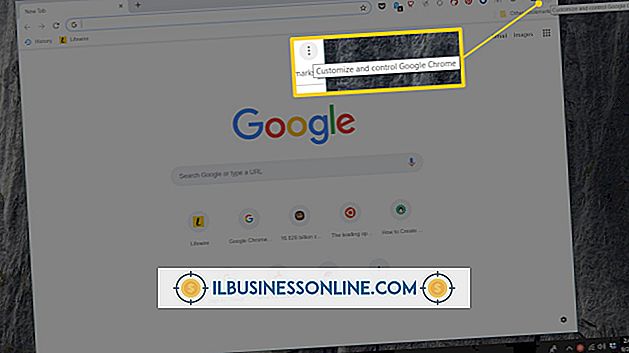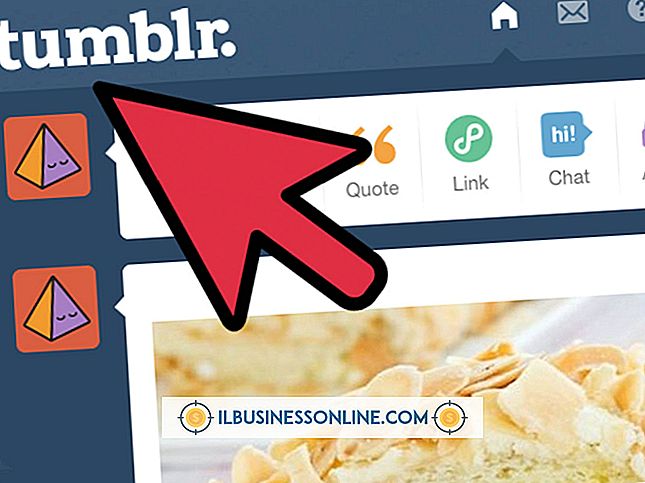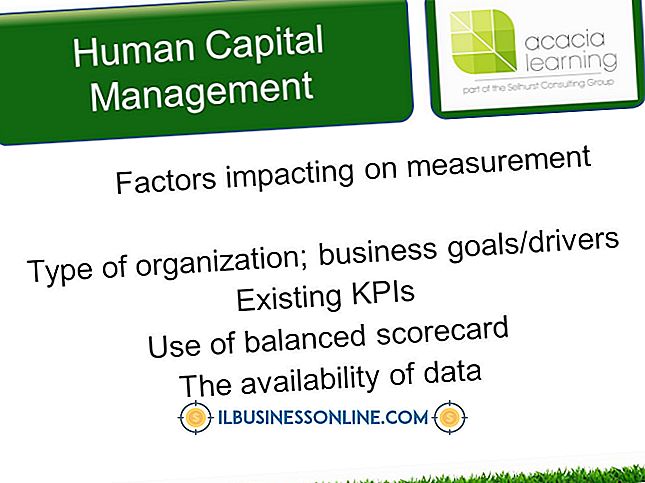So exportieren Sie Illustrator in das GSD-Format

Adobe Illustrator ermöglicht die Erstellung von Grafikdateien in verschiedenen Formaten, einschließlich des Austauschs von Dateien, die verwendet werden, um Illustrator mit anderen Anwendungen zu verbinden. Die Graphtec ROBO Master-Anwendung verwendet Bilder im GSD-Dateiformat. Illustrator kann Grafiken im DXF-Format exportieren, die in die ROBO Master-Anwendung importiert und in eine kompatible GSD-Grafikdatei konvertiert werden können.
1
Klicken Sie in der Illustrator-Hauptleiste oben im Anwendungsfenster auf "Auswählen". Wählen Sie "Alle" aus dem Dropdown-Menü, um die gesamte Grafik zu markieren, die Sie exportieren möchten.
2
Klicken Sie in der Hauptwerkzeugleiste auf "Objekt" und wählen Sie im Dropdown-Menü die Option "Gruppierung aufheben".
3.
Klicken Sie auf "Datei" und wählen Sie "Speichern unter" aus dem Dropdown-Menü. Wählen Sie "Autocad DXF" aus dem Dropdown-Feld "Dateityp". Navigieren Sie zu dem Speicherort, an dem Sie die Datei speichern möchten, und klicken Sie auf die Schaltfläche "Speichern". Klicken Sie im DXF-Optionsmenü auf die Schaltfläche "OK", um das Bild zu exportieren.
4
Starten Sie die Graphtec ROBO Master-Anwendung.
5
Klicken Sie in der ROBO Master-Hauptwerkzeugleiste auf "Datei" und wählen Sie "DXF laden" aus dem Dropdown-Menü. Navigieren Sie zum Speicherort der exportierten DXF-Datei. Markieren Sie die Datei und klicken Sie auf die Schaltfläche "Laden".
6
Wählen Sie "Speichern unter" im Menü "ROBO Master File". Klicken Sie auf das Dropdown-Feld "Dateityp" und wählen Sie "GSD" aus dem Dropdown-Menü aus. Navigieren Sie zu dem Speicherort, an dem Sie die Datei speichern möchten, und klicken Sie auf die Schaltfläche "Speichern". Die ursprüngliche Illustrator-Datei wird jetzt im ROBO Master GSD-Dateiformat gespeichert.